tplink普联技术路由器怎么设置 TP LINK无线路由器设置详细指南
在如今的互联网时代,无线路由器已经成为我们生活中不可或缺的一部分,而TP-Link普联技术的路由器作为市场上备受推崇的一款产品,其出色的性能和强大的功能使得越来越多的人选择了它。对于一些新手来说,TP-Link无线路由器的设置却可能会成为一个困扰。为了帮助大家更好地了解和掌握TP-Link无线路由器的设置方法,本文将详细介绍TP-Link无线路由器的设置指南,希望能够对大家有所帮助。
操作方法:
1.首先我们登录路由器,TP路由登录地址为“tplogin.cn”在浏览器地址栏输入此网址,或者输入“192.168.0.1”也可登录。在输入地址以后,会进入登录界面,如果是第一次登录会让你设置密码,设置好以后,登录即可。
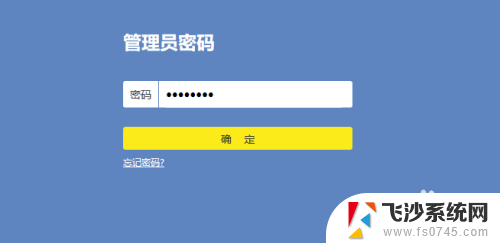
2.登录到路由器界面以后,我们点击右下角的“路由设置”,进入路由器设置界面。
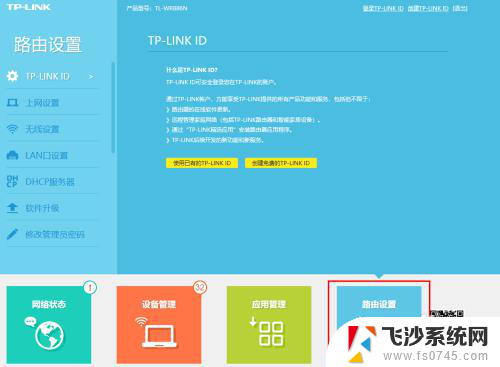
3.进入路由器界面,选择“上网设置”。上网方式选择“宽带拨号上网”然后输入宽带账号和宽带密码,点击“连接”按钮。
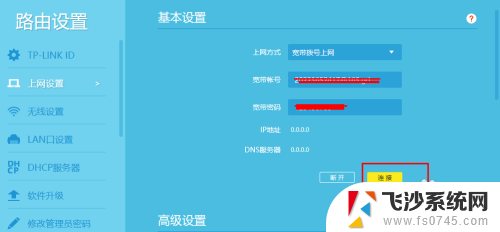
4.我们在路由器设置界面,在无线功能选择“开启”。在输入无线名称跟密码(自己设置个好记的),然后在点击“保存”。
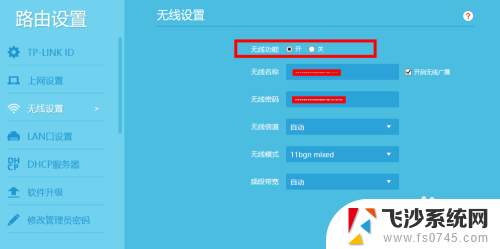
5.然后我们在选择LAN口设置,在LAN口ip设置里选择“手动”,ip地址里输入:192.168.1.51,子网掩码输入:255.255.255.0,然后点击“保存”LAN口就设置好了。
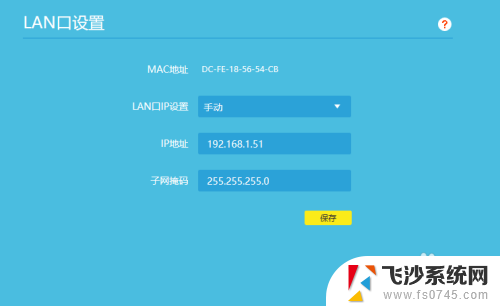
6.在设置DHCP服务器,在设置界面中。第一行的DHCP服务器选择“开启”,在开始地址池输入:192.168.1.100、结束地址池输入:192.168.1.199,在输入网关:192.168.1.51,还有输入dns。这里的内容可根据需求自行填写,不是固定填写的,我以这里输入的内容为例。
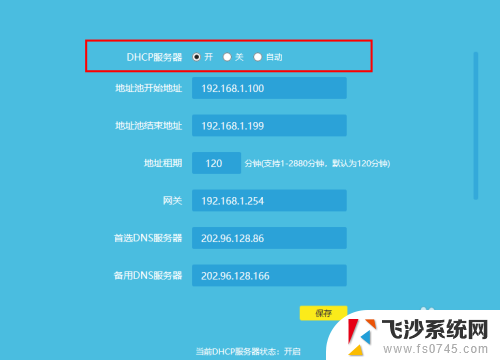
以上就是tplink普联技术路由器设置的全部内容,如果还有不清楚的用户,可以参考小编提供的步骤进行操作,希望对大家有所帮助。
tplink普联技术路由器怎么设置 TP LINK无线路由器设置详细指南相关教程
-
 tplink面板路由器怎么设置 tplink无线ap面板设置指南
tplink面板路由器怎么设置 tplink无线ap面板设置指南2024-03-20
-
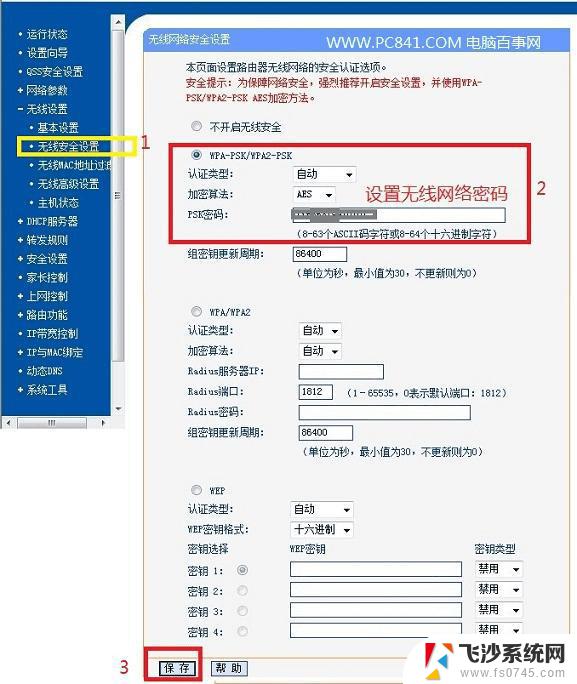 如何设置新买的无线路由器 新路由器详细设置方法
如何设置新买的无线路由器 新路由器详细设置方法2024-01-15
-
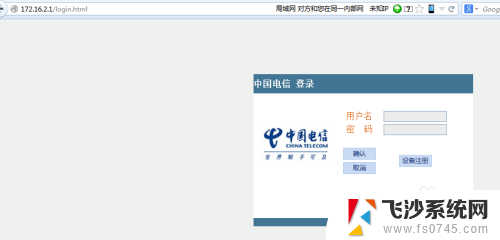 电信tplink路由器怎么设置 电信光猫和TP Link无线路由器的连接设置步骤
电信tplink路由器怎么设置 电信光猫和TP Link无线路由器的连接设置步骤2024-02-19
-
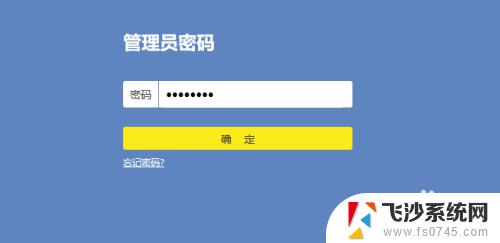 tipilinke路由器设置 TP LINK无线路由器设置步骤图文指导
tipilinke路由器设置 TP LINK无线路由器设置步骤图文指导2023-10-23
- 如何登录tplink路由器设置界面 TP Link路由器设置界面登录方法
- 水星路由器ip地址设置 水星无线路由器设置教程
- 198162311路由器设置 192.168.3.1路由器无线设置
- 19816111设置路由器 192.168.1.1无线路由器设置教程
- mercury路由器桥接设置 MERCURY(水星)路由器无线桥接设置方法
- 笔记本mercury路由器设置 mercury无线路由器高级设置
- 电脑如何硬盘分区合并 电脑硬盘分区合并注意事项
- 连接网络但是无法上网咋回事 电脑显示网络连接成功但无法上网
- 苹果笔记本装windows后如何切换 苹果笔记本装了双系统怎么切换到Windows
- 电脑输入法找不到 电脑输入法图标不见了如何处理
- 怎么卸载不用的软件 电脑上多余软件的删除方法
- 微信语音没声音麦克风也打开了 微信语音播放没有声音怎么办
电脑教程推荐
- 1 如何屏蔽edge浏览器 Windows 10 如何禁用Microsoft Edge
- 2 如何调整微信声音大小 怎样调节微信提示音大小
- 3 怎样让笔记本风扇声音变小 如何减少笔记本风扇的噪音
- 4 word中的箭头符号怎么打 在Word中怎么输入箭头图标
- 5 笔记本电脑调节亮度不起作用了怎么回事? 笔记本电脑键盘亮度调节键失灵
- 6 笔记本关掉触摸板快捷键 笔记本触摸板关闭方法
- 7 word文档选项打勾方框怎么添加 Word中怎样插入一个可勾选的方框
- 8 宽带已经连接上但是无法上网 电脑显示网络连接成功但无法上网怎么解决
- 9 iphone怎么用数据线传输文件到电脑 iPhone 数据线 如何传输文件
- 10 电脑蓝屏0*000000f4 电脑蓝屏代码0X000000f4解决方法